-
Cómo hacer dibujos de Visio con Adobe Illustrator
-
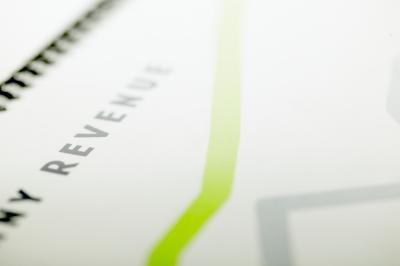
Los diagramas visuales y diagramas de flujo creadas por Microsoft Visio son claras y de fácil comprensión, y pueden sobresalir en cualquier presentación o reunión. Puede replicar rápidamente el estilo agudo de estos gráficos en Adobe Illustrator mediante el uso de la capacidad del programa para dibujar formas, líneas y texto como gráficos vectoriales. Estos dibujos se pueden ampliar a cualquier tamaño sin perder resolución, por lo que se pueden leer en una pantalla de ordenador, así como puedas en un cartel en una sala de conferencias.Instrucciones
1 Crear un nuevo documento en Illustrator desde el "Nuevo ..." selección "Archivo" en la barra de menú del programa. Ajuste el tamaño del documento y haga clic en "Aceptar".
2 Abrir la paleta de herramientas, si no está ya abierto, seleccionándolo en "Ventana" en la barra de menú.
3 Seleccione la herramienta Rectángulo de la paleta de herramientas y dibuje un rectángulo en el documento. Puede hacer clic y arrastrar la herramienta para crear la forma del rectángulo, o puede hacer clic una vez en el documento y escriba manualmente las dimensiones de la forma.
4 Abrir la paleta de color seleccionándolo en "Ventana" en la barra de menú. Haga clic en el rectángulo recién elaborado mediante el uso de la herramienta de selección en la paleta de herramientas. La paleta de colores le da la capacidad de cambiar el color tanto de la línea exterior y en el interior de su rectángulo. Elija un color para ambos.
5 Abra la paleta Trazo seleccionándolo en "Ventana" en la barra de menú. Con el rectángulo seleccionado, cambie el ancho de la carrera, o fuera de línea, de la forma hasta que es el espesor deseado.
6 Crear otro rectángulo, o haga clic y mantenga la herramienta Rectángulo para acceder a otras herramientas de formas, tales como rectángulos redondeados, polígonos y elipses. Cambiar el color y el trazo de esta nueva forma.
7 Seleccione la herramienta Segmento de línea de la paleta de herramientas. Haga clic y arrastre para crear una línea entre las dos formas que ha creado. Seleccione esta línea usando la herramienta de selección y cambiar su trazo en la paleta Trazo.
8 Haga clic en la herramienta de tipo de la paleta de herramientas y crear un cuadro de texto en una de sus formas y empezar a escribir. También puede cambiar la fuente y el tamaño de la paleta Carácter cuando haya terminado de introducir texto.
9 Continuar para crear formas, líneas y cuadros de texto para completar su diagrama.
Consejos y advertencias
- Se puede añadir una punta de flecha para sus líneas haciendo clic en la línea y seleccionar "estilizar" en "Efecto" en la barra de menú. Adobe Illustrator viene precargado con una variedad de puntas de flecha.
